
литература СorelDraw / CorelDraw_Graphics_Suite_X5 Руководство
.pdf
Глава 19: Типы содержимого
Шрифты 248
Символьные шрифты 250
Картинки 252
Фотографии 254
Фотообъекты 256
Узоры 258
Художественное оформление 260
Кисти 262
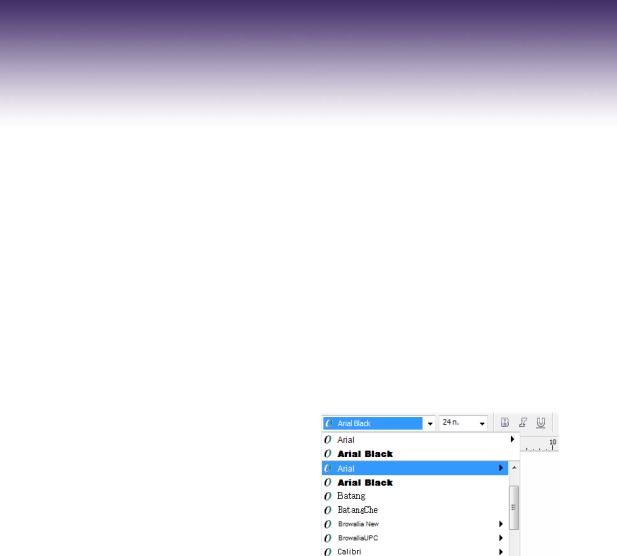
Глава 19: Типы содержимого
CorelDRAW® Graphics Suite X5 содержитобширнуюколлекциюшрифтов, символьныхшрифтов,
картинок, фотографий, фотообъектов, узоров, художественного оформления и кистей.
Шрифты
CorelDRAW Graphics Suite X5 предлагает полный набор шрифтов, включая гравировальные шрифты и шрифты OpenType® высшего качества. Можно просмотреть шрифты, установленные на компьютере, непосредственно в CorelDRAW
или Corel® PHOTO-PAINT™ либо найти и упорядочить все доступные шрифты в
Bitstream® Font Navigator®.
Можно быстро идентифицировать шрифт в проектезаказчика, взявобразециотправивего на веб-узел WhatTheFont™. Для получения дополнительных сведений см. раздел
“WhatTheFont?!” на стр. 112.
 Чтобы просмотреть доступные шрифты в
Чтобы просмотреть доступные шрифты в
CorelDRAW или Corel PHOTO-PAINT,
выберите инструмент Текст в наборе инструментов и щелкните список шрифтовнапанелисвойств. Имяшрифта отображается данным шрифтом.
Чтобы показать только шрифты, используемые в документе, выберите инструментТекствнабореинструментов, правой кнопкой мыши щелкните список шрифтов на панели свойств и включите параметр Показать шрифты документа.
ЧтобызапуститьBitstream Font Navigator с
панелизадачWindows®, щелкнитеПуск`
Все программы ` CorelDRAW Graphics
Suite X5 ` Bitstream Font Navigator. Для получения дополнительных сведений см.
раздел справки в Bitstream Font Navigator.
Если открыть в CorelDRAW документ, содержащий шрифты, которых нет в компьютере, появится диалоговое окно
Подстановка вместо отсутствующих шрифтов. Используйте предлагаемое соответствие PANOSE или выберите другой шрифт.
Просмотр шрифтов в приложении
248 | Руководство по CorelDRAW Graphics Suite X5
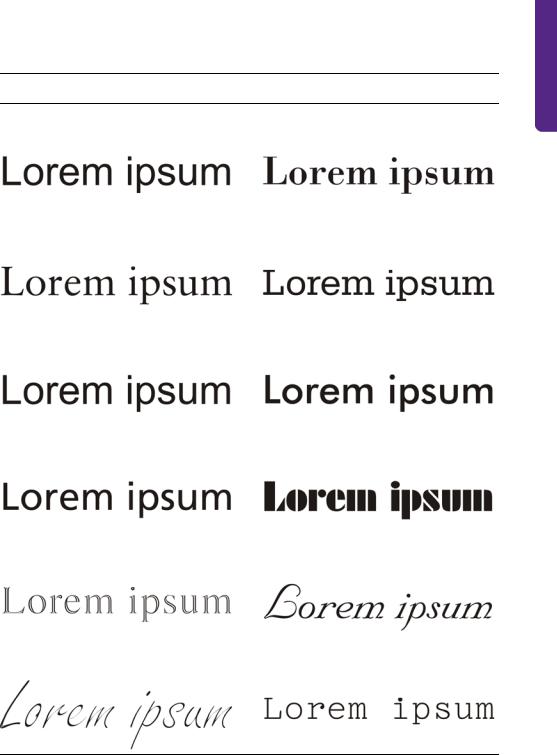
Образцы шрифтов
URW Baskerville™ WGL4 BT |
Bauer Bodoni™ BT |
ClassGarmnd BT |
Serifa® BT |
Helvetica™ |
Futura MD BT |
Frutiger™ 55 Roman |
FuturaBlack WGL4 BT |
G4L A03 Nimbus Roman |
Nuptial BT |
G1L SC02 Script American |
Pica10 BT |
Глава 19: Типы содержимого | 249

Символьные шрифты
Символьные шрифты содержат специальные знаки, которые можно вставлять в документ либо в качестве графических объектов, либо как текстовые объекты. CorelDRAW включает множество символов, в том числе международные знаки, математические символы, обозначения денежных единиц, каллиграфические орнаменты, фигуры, звезды, стрелки и другие символы, упорядоченные по темам.
 Чтобы вставить символ как графический объект, щелкните Текст ` Вставить знак символа. В окне настройки Вставка символа выберите шрифт в списке шрифтов, выберите символ и нажмите кнопку Вставить. Вставив символ в документ, можно изменять его размер и форму, а также поворачивать, так же как и любой другой графический объект.
Чтобы вставить символ как графический объект, щелкните Текст ` Вставить знак символа. В окне настройки Вставка символа выберите шрифт в списке шрифтов, выберите символ и нажмите кнопку Вставить. Вставив символ в документ, можно изменять его размер и форму, а также поворачивать, так же как и любой другой графический объект.
Чтобы вставить символ как текстовый объект, выберите инструмент Текст и щелкните втомместе, гденужновставить символ. ВыберитеТекст`Вставитьзнак символа. В окне настройки Вставка символа выберите шрифт в списке шрифтов, выберите символ и нажмите кнопку Вставить. Символ соответствует по размеру шрифту текста, и его можно изменять, как текстовый символ.
Окно настройки Вставка символа
Изменение размера символа
Поворот символа
Искажение символа при помощи инструмента Оболочка
Вставка символа как текстового объекта
250 | Руководство по CorelDRAW Graphics Suite X5
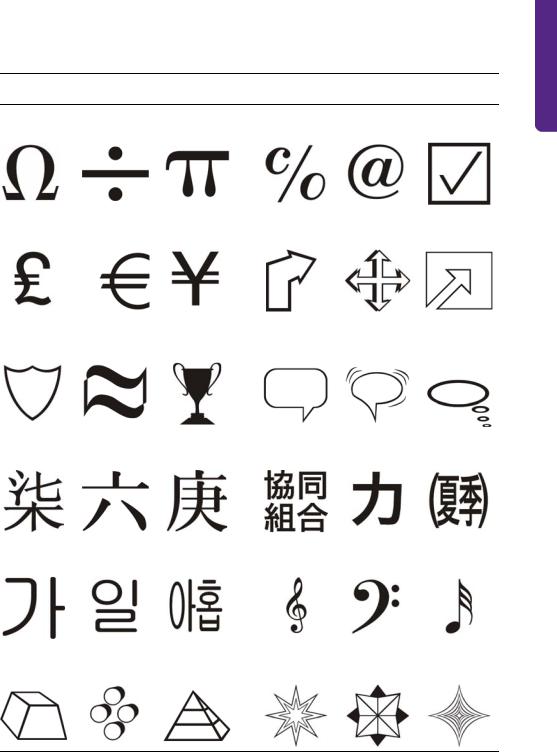
Образцы символьных шрифтов
Math with Greek |
Commercial PI |
Currency PI BT |
Стрелки |
Награды |
Воздушные |
|
шарики |
Китайский общий I |
Японский общий I |
Корейский общий I |
Музыка |
Фигуры II |
Звезды II |
Глава 19: Типы содержимого | 251

Картинки
DVD-диск CorelDRAW Graphics Suite X5
содержиттысячикартинок, упорядоченныхпо различным категориям, таким как мода, орнаменты ишаблоны транспортных средств. Эти высококачественные векторные графические изображения в формате CorelDRAW можно легко найти и адаптировать для использования в ваших дизайнерских работах.
Можно выполнять поиск и обзор различных категорий картинок при помощи Corel CONNECT. Для получения дополнительных сведений см. раздел “Поиск содержимого и управление им” на стр. 242.
В отличие от фотографий картинки представляют собой векторные изображения. Это означает, что в CorelDRAW их можно свободно преобразовывать и изменять их размер без ущерба для качества.
 Чтобы изменить размер картинки, выделите изображение и перетащите маркер выбора.
Чтобы изменить размер картинки, выделите изображение и перетащите маркер выбора.
Чтобыизменитьцветакартинки, выделите изображение и перетащите образец цвета из цветовой палитры на ту часть изображения, которую нужно изменить.
Чтобы разделить картинку на отдельные редактируемые объекты, выделите изображение и щелкните Упорядочить `
Отменить группировку полностью.
Изменение размера картинки путем перетаскивания маркера выбора
Изменение цвета картинки
Разделение картинки на отдельные объекты
252 | Руководство по CorelDRAW Graphics Suite X5
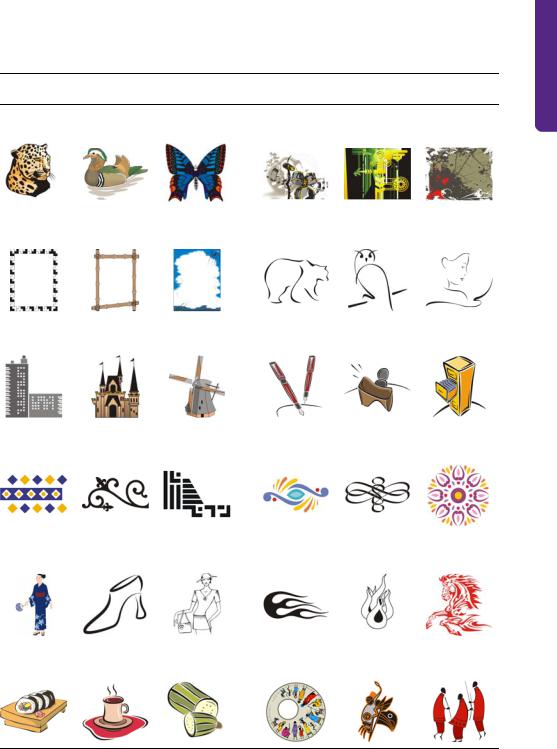
Образцы картинок
Животные |
Фоны |
Рамки |
Живопись |
Здания |
Бизнес |
Элементы дизайна |
Дизайн |
Мода |
Огонь |
Пища |
Орнаменты |
Глава 19: Типы содержимого | 253
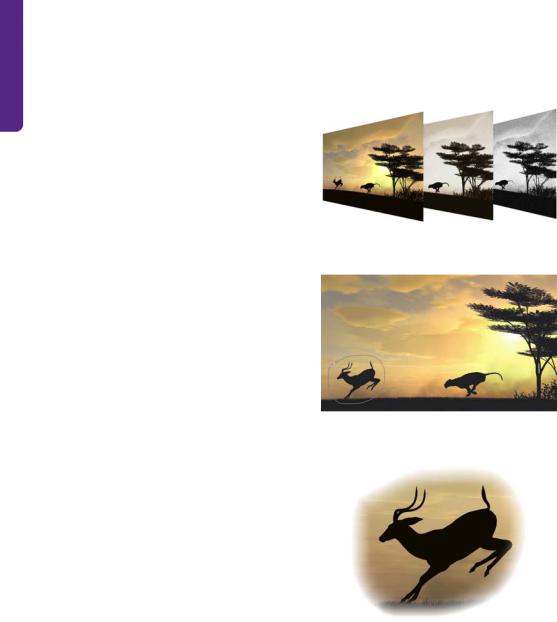
Фотографии
На DVD-диске CorelDRAW Graphics Suite X5
представлен ряд высококачественных фотографий на разные темы, такие как архитектура, пейзажи и путешествия.
Изображения, имеющие высокое разрешение, подходят для печати, и их легко находить.
Можно выполнять поиск и обзор различных категорий фотографий при помощи Corel CONNECT. Для получения дополнительных сведений см. раздел “Поиск содержимого и управление им” на стр. 242.
Corel PHOTO-PAINT предоставляет комплексные инструменты редактирования фотографий, которые позволяют обрезать и объединять изображения, ретушировать фотографии, а также корректировать цвет и тон. Дополнительные сведения см. в разделе справки “Редактирование изображений”.
 Чтобы изменить разрешение фотографии, импортированнойвCorelDRAW, выделите фотографиюиперетащитеугловоймаркер выбора для изменения ее размера. При уменьшении размера фотографии разрешение увеличивается. Текущее разрешение отображается в строке состояния.
Чтобы изменить разрешение фотографии, импортированнойвCorelDRAW, выделите фотографиюиперетащитеугловоймаркер выбора для изменения ее размера. При уменьшении размера фотографии разрешение увеличивается. Текущее разрешение отображается в строке состояния.
Чтобыизменитьразрешениефотографиив
Corel PHOTO-PAINT, щелкните
Изображение ` Изменить разрешение и
выберите нужные параметры в диалоговом окне Изменить разрешение.
Дополнительные сведения см. в разделе справки “Изменение разрешения изображения”.
Чтобы вырезать область изображения в
Corel PHOTO-PAINT, можноиспользовать инструменты маски. Дополнительные
сведения см. в разделе справки “Работа с масками”.
Можно по-разному корректировать цвет и тон фотографии
Область изображения выделена при помощи инструмента маски Свободная форма
Выделенная область изображения вырезана из фотографии с применением размытия краев
254 | Руководство по CorelDRAW Graphics Suite X5
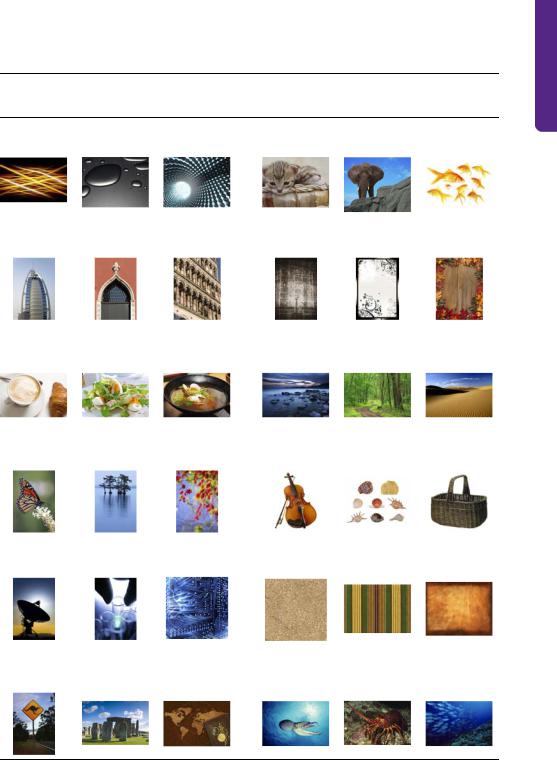
Образцы
фотографий
Абстракция |
Животные |
Архитектура |
Фоны |
Еда и напитки |
Пейзажи |
Природа |
Объекты |
Технология |
Текстуры |
Путешествия |
Подводный |
|
мир |
Глава 19: Типы содержимого | 255

Фотообъекты
Фотообъекты — это растровые изображения без фона. Их также называют плавающими объектами или вырезами. В отличие от фотографий фотообъекты могут иметь различную форму и их можно разместить поверх другого изображения, не закрывая его. Можновыделять, перемещатьиредактировать фотообъекты так же, как и любой другой объект. Дополнительные сведения см. в разделе справки “Работа с объектами”.
Можно выполнять поиск и обзор различных категорий фотообъектов при помощи Corel CONNECT. Для получения дополнительных сведений см. раздел “Поиск содержимого и управление им” на стр. 242.
Можнорасположитьобъекты«стопкой» одинповерх другого
 Чтобы вписать фотообъект в общее изображение, можно изменить его размер
Чтобы вписать фотообъект в общее изображение, можно изменить его размер
ицвет.
ВCorel PHOTO-PAINT можно создавать собственные фотообъекты. Дополнительные сведения см. в разделе справки “Создание объектов”.
Фотообъект выделяется на остальном фоне изображения
Размерицветобъектабылиизмененыдляобеспечения единообразия внешнего вида и восприятия изображения
Данное изображение содержит фон и два объекта
256 | Руководство по CorelDRAW Graphics Suite X5
